Remover Cryptographic Locker vírus
Guia de remoção de virus Cryptographic Locker
O que é Cryptographic Locker virus?
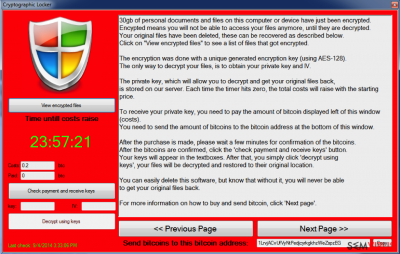
O que é CryptographicLocker?
CryptographicLocker vírus é uma versão mais recente de ameaças cibernéticas que são atribuídos ao 'ransomwares'. Essas ameaças são extremamente perigosas, porque elas são capazes de seqüestro de computadores e em seguida, criptografando arquivos específicos após a digitalização do sistema. Além disso, CryptographicLocker vírus começa mostrando uma notificação enorme que pede uma vítima para pagar um resgate para descriptografar os arquivos. Infelizmente, muitos usuários de PC já foi convencidos a pagar 0,2 BTC, que é cerca de USD $100, para obter uma chave de descriptografia especial porque não há nenhuma outra maneira de obtê-lo. É por isso que você deve sempre pensar sobre a prevenção desses vírus. Se você deseja proteger suas fotos, músicas ou outros arquivos, você deve fazer suas cópias e começar armazenando-os em unidades de disco rígido externas, CDs, DVDs ou simplesmente recorrer a backups on-line, tais como Google Drive, Dropbox, Flickr e outras soluções. Claro, você deve remover CryptographicLocker ransomware forma seu computador certo depois começa mostrando a sua mensagem de aviso. O mais interessante é que este vírus também altera fundo do desktop de Windows adicionando seu próprio papel de parede que usa o nome de Cryptolocker [CryptoLocker] nele.
Como o Cryptographic Locker vírus pode infectar meu computador?
De acordo com vários especialistas em segurança, vírus da CryptographicLocker é transmitida usando métodos de distribuição típica. Spam, enganosa alertas e programas infectados estão a espalhar principalmente formas que são utilizadas por esta ransomware para infectar computadores. Para evitar este vírus, verifique se que você tem um anti-spyware fiável e actualizado. Além disso, ignore todos os e-mails suspeitos e notificações que normalmente oferecem algo de graça. Tão logo CryptographicLocker infecta o computador, ele verifica o sistema de arquivos específicos. Aqui está uma lista completa de arquivos que podem ser criptografados por esta ameaça:
.odt, .ods, .odp, .odm, .odc, .odb, .doc, .docx, .docm, .wps, .xls, .xlsx, .xlsm, .xlsb, .xlk, .ppt, .pptx, .pptm, .mdb, .accdb, .pst, .dwg, .dxf, .dxg, .wpd, .rtf, .wb2, .mdf, .dbf, .psd, .pdd, .pdf, .eps, .ai, .indd, .cdr, .dng, .3fr, .arw, .srf, .sr2, .mp3, .bay, .crw, .cr2,.dcr, .kdc, .erf, .mef, .mrw, .nef, .nrw, .orf, .raf, .raw, .rwl, .rw2, .r3d, .ptx, .pef, .srw, .x3f, .lnk, .der, .cer, .crt, .pem, .pfx,.p12, .p7b, .p7c, .jpg, .png, .jfif, .jpeg, .gif, .bmp, .exif, .txt
Como já mencionamos, este ransomware começa exibindo uma mensagem de aviso dizendo que você tem que pagar um resgate, se quiser recuperar a conexão com seus arquivos. Reiniciar o computador para o modo de segurança ou modo seguro com rede não ajuda quando tentar superar isso porque esta ameaça está configurada para iniciar logo que logins de vítima para Windows. Se você está infectado com esta ameaça, você deve saber que é essencial para remover CryptographicLocker do sistema, logo que possível.
Como remover o vírus Cryptographic Locker?
Na maioria dos casos, os usuários foram capazes de restaurar a conexão de seus arquivos usando a restauração do sistema ou executando uma verificação completa do sistema com qualquer um desses aplicativos:FortectIntego, SpyHunter 5Combo Cleaner, Malwarebytes. No entanto, às vezes pode não funcionar. Se for esse o caso, tente desbloquear seu computador com a ajuda destes passos:
- Reiniciar o PC infectado em 'modo de segurança com prompt de comando' para desabilitar vírus (isto deve trabalhar com todas as versões desta ameaça)
- Executar Regedit
- Procure por entradas de WinLogon e anote todos os arquivos que não são explorer.exe ou em branco. Substituí-los com explorer.exe.
- Busca o registro para esses arquivos você tem escrito e exclua as chaves de registro referenciando os arquivos.
- Reiniciar e executar uma verificação completa do sistema com anti-spyware atualizado.
No entanto, se isso não funcionar para você, há uma grande possibilidade de que você não será capaz de recuperar seus arquivos…
Altamente recomendamos pensar sobre a prevenção de tais infecções. Para isso você pode usar programas mencionados anteriormente. Além disso, não se esqueça de pensar sobre a imunidade dos seus arquivos e backup. Para isso, você pode usar o USB discos rígidos externos, CDs, DVDs, ou simplesmente recorrer a backups on-line, tais como Google Drive, Dropbox, Flickr e outras soluções.
Guia de remoção manual de virus Cryptographic Locker
Remoção manual de Cryptographic Locker ransomware
Importante! →
O guia de eliminação manual pode ser demasiado complicado para utilizadores normais. Requer conhecimento informático avançado para ser executada corretamente (se danificar ou remover ficheiros de sistema importantes, pode comprometer todo o sistema operativo Windows), e pode demorar algumas horas. Portanto, aconselhamos que utilize o método automático providenciado acima.
Passo 1. Aceda ao Modo de Segurança com Rede
A eliminação manual de malware é mais eficaz no ambiente do Modo de Segurança.
Windows 7 / Vista / XP
- Clique em Iniciar > Encerrar > Reiniciar > OK.
- Quando o computador se tornar ativo, comece a pressionar repetidamente na tecla F8 (se não funcionar, experimente as teclas F2, F12, Del, etc. – tudo depende do modelo da sua motherboard) até ver a janela com as Opções de Arranque Avançadas.
- Selecione Modo de Segurança com Rede na lista.

Windows 10 / Windows 8
- Clique com o botão direito do rato no ícone Iniciar e selecione Definições.

- Selecione Atualizações e Segurança.

- Na barra de opções à esquerda, selecione Recuperação.
- Encontre a secção Arranque Avançado.
- Clique em Reiniciar agora.

- Selecione Resolução de Problemas.

- Aceda a Opções Avançadas.

- Selecione Definições de Arranque.

- Pressione em Reiniciar.
- Pressione a tecla 5 ou clique em 5) Ativar Modo de Segurança com Rede.

Passo 2. Encerre processos suspeitos
O Gestor de Tarefas do Windows é uma ferramenta útil que exibe todos os processos a serem executados em segundo plano. Caso o malware execute determinados processos, necessita de os encerrar:
- Pressione Ctrl + Shift + Esc no seu teclado para abrir o Gestor de Tarefas do Windows.
- Clique em Mais detalhes.

- Navegue até encontrar a secção Processos em segundo plano, e procure por processos suspeitos.
- Clique com o botão direito e selecione Abrir localização do ficheiro.

- Regresse ao processo, clique com o botão direito e selecione Terminar Tarefa.

- Elimine todo o conteúdo presente na pasta maliciosa.
Passo 3. Verifique os programas de Arranque
- Pressione Ctrl + Shift + Esc no seu teclado para abrir o Gestor de Tarefas do Windows.
- Aceda ao separador Arranque.
- Clique com o botão direito no programa suspeito e selecione Desativar.

Passo 4. Elimine ficheiros do vírus
Ficheiros relacionados com o malware podem ser encontrados em várias localizações no computador. Seguem algumas instruções para o ajudar a encontrar estes ficheiros:
- Escreva Limpeza do Disco na barra de pesquisa do Windows e pressione Enter.

- Selecione o disco que pretende limpar (C: é o seu disco rígido principal por predefinição, e é provavelmente o disco que contém os ficheiros maliciosos).
- Confira a lista de Ficheiros a eliminar e selecione o seguinte:
Ficheiros Temporários da Internet
Ficheiros de Programa Transferidos
Reciclagem
Ficheiros Temporários - Selecione Limpar ficheiros do sistema.

- Também pode procurar outros ficheiros maliciosos escondidos nas seguintes pastas (introduza as seguintes entradas na Pesquisa do Windows e pressione Enter):
%AppData%
%LocalAppData%
%ProgramData%
%WinDir%
Quando terminar, reinicie o PC no modo normal.
remover Cryptographic Locker usando System Restore
-
Passo 1: Reinicie seu computador para Safe Mode with Command Prompt
Windows 7 / Vista / XP- Clique em Start → Shutdown → Restart → OK.
- Quando o computador se torna ativo, começar a carregar F8 várias vezes até que você veja o Advanced Boot Options janela.
-
Selecionar Command Prompt da lista

Windows 10 / Windows 8- Pressione a Power botão no Windows tela de login. Agora, prima e mantenha premido Shift, que está no seu teclado e clique em Restart..
- Agora você pode selecionar Troubleshoot → Advanced options → Startup Settings e finalmente pressione Restart.
-
quando o computador se torna ativo, selecione Enable Safe Mode with Command Prompt de Startup Settings janela.

-
Passo 2: Restaurar os arquivos e configurações de sistema
-
Uma vez que a Command Prompt janela mostra, digite cd restore e clique em Enter.

-
Agora digite rstrui.exe e pressione Enter novamente..

-
Quando uma nova janela aparece, clique em Next e selecione o ponto de restauração que é antes da infiltração de Cryptographic Locker. Após fazer isso, clique em Next.


-
Agora clique em Yes para iniciar restauração do sistema.

-
Uma vez que a Command Prompt janela mostra, digite cd restore e clique em Enter.
Por último, você deve sempre pensar sobre a protecção de crypto-ransomwares. A fim de proteger o seu computador a partir de Cryptographic Locker e outros ransomwares, use um anti-spyware respeitável, como FortectIntego, SpyHunter 5Combo Cleaner ou Malwarebytes
Recomendado para você
Não permita que o governo o espie
O governo possui imensas questões relativamente ao acompanhamento dos dados dos utilizadores e espionagem de cidadãos, logo deveria considerar este assunto e aprender mais acerca das práticas de recolha de informação duvidosa práticas. Evite qualquer monitorização ou espionagem indesejada do governo ao permanecer anónimo na Internet.
É possível selecionar uma localização diferente quando se encontra online e aceder a qualquer material desejado sem restrições de conteúdo em particular. Consegue desfrutar facilmente da ligação à Internet sem quaisquer riscos de ser invadido através da utilização do Private Internet Access VPN.
Controle a informação que é pode ser acedida pelo governo e qualquer outra entidade indesejada e navegue online sem correr o risco de ser vigiado. Mesmo que não esteja envolvido em atividades ilegais ou confie na sua seleção de serviços e plataformas, seja desconfiado para a sua própria segurança e adote medidas de precaução através da utilização do serviço de VPN.
Cópias de segurança para utilizar mais tarde, em caso de ataque de malware
Os problemas de software causados por malware ou perda direta de dados provocada por encriptação, podem significar problemas graves no seu dispositivo, ou danos permanentes. Quando possui cópias de segurança atualizadas, consegue facilmente recuperar após um incidente e continuar o seu trabalho.
Atualizar as suas cópias de segurança é crucial após efetuar quaisquer alterações no dispositivo, de forma a conseguir regressar ao seu trabalho quando o malware efetuar alterações indesejadas, ou sempre que ocorrerem problemas no dispositivo que causem a perda de dados ou corrupção permanente de ficheiros.
Ao guardar sempre a versão mais recente de qualquer documento ou projeto importante, é possível evitar todas as potenciais frustrações e interrupções. Utilize o Data Recovery Pro para restaurar ficheiros do sistema.





















